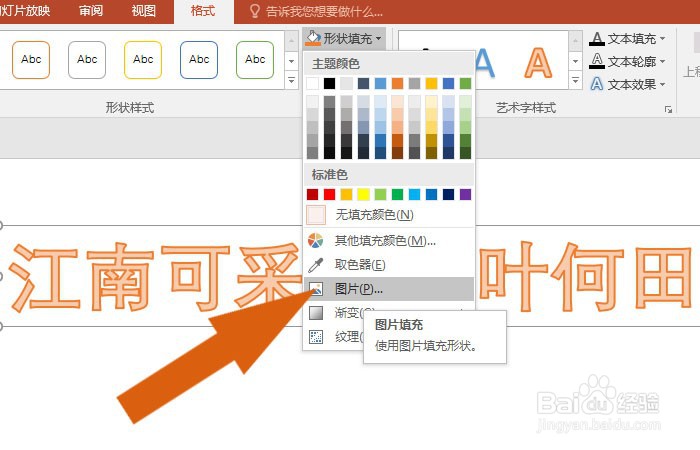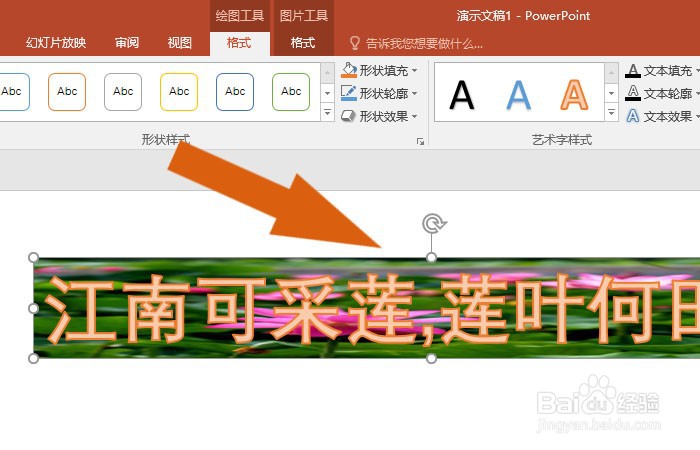1、 打开PPT2016软件,新建空白文档,如下图所示。
2、 接着,鼠标左键单击【文字】菜单,选择横排文字输入,如下图所示。
3、 然后,在文档中输入文字,并设置文本样式,如下图所示。
4、 接着,在PPT画布中,可以看到设置好文本样式的文字,如下图所示。
5、 然后,鼠标左键单击绘图工具下的格式选项,并选择图片填充,如下图所示。
6、 接着,选择素材图片,并单击【确定】按钮,图片就填充到文字形上了,如下图所示。
7、 最后,调整文字的大型,图片图片就显示出来了,如下图所示。通过这皱诣愚继样的操作,就学会在PPT2016软件中给文字填充背景图了。